Deaktivieren des Microsoft Antimalware-Dienstes
Ich kann den Microsoft Antimalware-Dienst nicht deaktivieren (MsMpSvc/MsMpEng.exe). Ich habe versucht, services.msc zu verwenden, aber das Dropdown-Menü Starttyp ist ausgegraut und ich kann es nicht in Deaktiviert ändern oder den Dienst stoppen. Ich habe es auch versucht msconfig, aber wenn ich auf Übernehmen klicke, wird der Dienst erneut aktiviert. Ich habe sogar versucht, net stop msmpsvc und bekam Systemfehler 5 (Zugriff verweigert).
Irgendwelche Vorschläge?
9 answers
Nur für den Fall, dass jemand unter Windows 8/8.1 mit denselben Fragen konfrontiert wird-es gibt jetzt eine integrierte Option, um beide Windows Defender-bezogenen Dienste zu stoppen:
- Windows Defender Network Inspection Service - und
- Windows-Defender-Dienst:
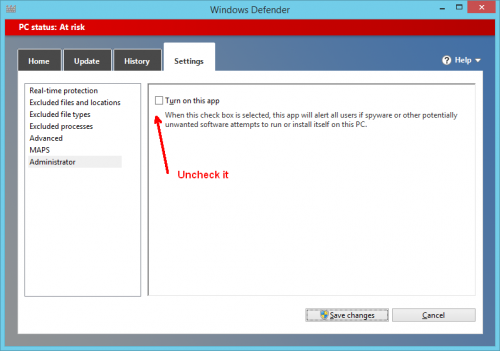
Warning: date(): Invalid date.timezone value 'Europe/Kyiv', we selected the timezone 'UTC' for now. in /var/www/agent_stack/data/www/techietown.info/template/agent.layouts/content.php on line 61
2014-04-27 21:03:22
Ein anderer Weg, um den Schutz zu umgehen:
- Gehe zu Optionen und
- Finde, wo "Dateien und Ordner ausschließen" steht
- Dann fügen Sie einfach das Laufwerk "C:\" hinzu.
Auf diese Weise kann Ihr Computer überhaupt nicht gescannt werden, auch wenn Sie ihn nicht sofort deaktivieren können.
Tun Sie dies auch für Windows Defender und Microsoft Essentials.
Warning: date(): Invalid date.timezone value 'Europe/Kyiv', we selected the timezone 'UTC' for now. in /var/www/agent_stack/data/www/techietown.info/template/agent.layouts/content.php on line 61
2015-01-14 05:32:03
Der beste Weg, den Defender zu deaktivieren, besteht darin, regedit.exe auszuführen, zu HKEY_LOCAL_MACHINE\SOFTWARE\Microsoft\Windows Defender zu gehen und den Besitz dieses Registrierungsschlüssels zu übernehmen (innerhalb von regedit.exe oder über das Drittanbieter-Tool RegOwnershipEx) und setzen Sie die Werte DisableAntiSpyware und DisableAntiVirus beide auf 1.
Hinweis: Wenn nur 1 der Werte angezeigt wird, ändern Sie diesen Wert.
Warning: date(): Invalid date.timezone value 'Europe/Kyiv', we selected the timezone 'UTC' for now. in /var/www/agent_stack/data/www/techietown.info/template/agent.layouts/content.php on line 61
2016-03-18 05:28:42
OK scheint, dass sich die Benutzeroberfläche geändert hat, zumindest mit Windows 10 "creators update":
App "Einstellungen" - > "Update & Sicherheit" -> Windows Defender -> "Open Windows Defender Security Center" -> "Virus & Threat protection" -> "Viren & Thread-Schutz-Einstellungen" (Schaltfläche) -> "Real-time protection" schieben Sie den-Knopf, um "aus" -
Jetzt MsMpEng.exe verwendet keine 100% CPU und das System ist schneller (obwohl ungeschützt).
Für einen festplattenintensiven Build gingen meine Build-Zeiten von 8m33s auf 1m49s whoa! Beachten Sie auch, wenn Sie WSL verwenden, können Sie seine Dateien von Windows Defender ausschließen, um eine ähnliche Beschleunigung zu erhalten. Oder andere Ordner.
Warning: date(): Invalid date.timezone value 'Europe/Kyiv', we selected the timezone 'UTC' for now. in /var/www/agent_stack/data/www/techietown.info/template/agent.layouts/content.php on line 61
2020-06-20 20:10:01
Windows Defender / Microsoft Security Essentials ist sehr eng mit dem Betriebssystem verbunden, um mehr Sicherheit zu bieten. Es ist am besten, es durch die natürlichen Mittel zu deaktivieren, als zu versuchen, es Stück für Stück auszuschneiden.
Gehen Sie zu Ihrer Systemsteuerung und wählen Sie den Eintrag für Ihr Microsoft-Antivirenprogramm aus. Abhängig von Ihrem Aktualisierungsverlauf wird es möglicherweise als "Windows Defender" aufgeführt. Suchen Sie im Abschnitt " Einstellungen "in der Antivirus-GUI nach einem" Deaktivieren "
Je nachdem wie aktualisiert ihr Windows Defender / MSE ist, und wie aktualisiert Sie das Programm erhalten haben, können diese Schritte variieren, aber die allgemeine Idee ist die gleiche: Deaktivieren Sie es so, wie sie es Ihnen zur Verfügung gestellt haben, nicht indem Sie versuchen, schlau zu sein.
Sie werden feststellen, dass viele Antivirenprogramme Änderungen in diskrete Spalten Ihres Betriebssystems im Namen der Sicherheit injizieren.
Gute Faustregeln zu erinnern sind,
- Immer installieren, deinstallieren, deaktivieren, und so weiter, die Art und Weise der Hersteller beabsichtigt. Wenn wenn Sie dies nicht tun und nicht genau wissen, was Sie tun, fangen Sie von vorne an. (z.B. neu Installieren, dann deinstallieren)
- Suchen Sie nach Tools, mit denen Sie nach fehlgeschlagenen Vorgängen bereinigen können. Symantec stellt beispielsweise das Norton Removal Tool zur Verfügung, das nach Resten einer beschädigten [un] - Installation sucht und diese entfernt.
Warning: date(): Invalid date.timezone value 'Europe/Kyiv', we selected the timezone 'UTC' for now. in /var/www/agent_stack/data/www/techietown.info/template/agent.layouts/content.php on line 61
2012-10-27 18:17:55
Wenn Sie es nur vorübergehend herunterfahren möchten:
1) Öffnen Sie die Suchleiste (rechte Bildschirmseite)
2) Suchen Sie nach EINSTELLUNGEN und geben Sie ADVANCED
3) Wählen Sie "Erweiterte Startoptionen"
4) Scrollen Sie nach unten und wählen Sie "Jetzt neu starten" (der Computer wird neu gestartet und bringt Sie zum Menü Erweiterte Startoptionen.)
5) Wählen Sie im Menü Erweiterte Startoptionen die Option "Fehlerbehebung".
6) Wählen Sie die "Starteinstellungen" Option.
7) Wählen Sie "Anti-Malware-Schutz für frühen Start deaktivieren" (Option #8)
8) Wählen Sie die Schaltfläche Neu starten und Sie werden zu Windows gebracht.
Tun Sie, was Sie tun möchten, und wenn Sie Ihren Computer das nächste Mal neu starten, wird er automatisch wieder aktiviert.
Warning: date(): Invalid date.timezone value 'Europe/Kyiv', we selected the timezone 'UTC' for now. in /var/www/agent_stack/data/www/techietown.info/template/agent.layouts/content.php on line 61
2013-02-27 17:47:31
Auf Windows 7, diese MsMpEng.exe der Dienst ist Teil von Microsoft Security Essentials (finden Sie ihn unter Start > Alle Programme). Sie können den Echtzeitschutz auf der Registerkarte Einstellungen deaktivieren:
Dies kann jedoch die MsMpEng nicht deaktivieren.exe-Dienst läuft, so dass Sie wahrscheinlich Microsoft Security Essentials für diese Angelegenheit deinstallieren müssen:
Warning: date(): Invalid date.timezone value 'Europe/Kyiv', we selected the timezone 'UTC' for now. in /var/www/agent_stack/data/www/techietown.info/template/agent.layouts/content.php on line 61
2016-11-11 17:39:31
So deaktivieren Sie den Windows Defender-Dienst unter Windows 10 und Windows Server 2019 vollständig:
- Get Process Hacker.
- Get Trusted Installer Plugin - .
- Installieren Sie Process Hacker und das Plugin.
- Prozess Hacker ausführen, Sie sollten diese Menüoption haben:
- Klicken Sie darauf, Sie erhalten diese Eingabeaufforderung:
- Geben Sie
C:\Windows\System32\regedt32.exeein und klicken OKAY.
Dadurch wird der Registrierungseditor mit vertrauenswürdigen Installationsberechtigungen gestartet. Seien Sie besonders vorsichtig, denn jetzt können Sie JEDEN Registrierungsschlüssel ändern oder löschen, was bedeutet, wenn Sie den falschen löschen oder ändern, verlieren Sie Ihr System.
-
Öffnen Sie den Registrierungsschlüssel
HKLM\SYSTEM\CurrentControlSet\Services\WinDefend. -
Ändern Sie den Wert
Startin4. -
Reboot.
-
Genießen Sie Ihren PC ohne Microsoft-Schutz.
Ein Wort von warnung, tun Sie dies nur, wenn Sie absolut sicher sind, dass Sie wissen, was Sie tun, da Sie dadurch Malware ausgesetzt sind.
Warning: date(): Invalid date.timezone value 'Europe/Kyiv', we selected the timezone 'UTC' for now. in /var/www/agent_stack/data/www/techietown.info/template/agent.layouts/content.php on line 61
2020-08-06 03:57:34
Gehen Sie zu Einstellungen, Sicherheit, Viren-und Bedrohungsschutz, Einstellungen verwalten, Manipulation Schutz. Auf Aus. Dann füge folgendes hinzu:
Windows Registry Editor Version 5.00
[HKEY_LOCAL_MACHINE\SOFTWARE\Policies\Microsoft\Windows Defender\Real-Time Protection]
"DisableRealtimeMonitoring"=dword:00000001
Warning: date(): Invalid date.timezone value 'Europe/Kyiv', we selected the timezone 'UTC' for now. in /var/www/agent_stack/data/www/techietown.info/template/agent.layouts/content.php on line 61
2020-08-13 00:29:14




